Είναι πολύ συνηθισμένο να βλέπετε τις φωτογραφίες και τα βίντεο που τραβάτε από τη Samsung σε υπολογιστή για μεγαλύτερη όραση. Εχεις σκεφτεί αντικατοπτρίζει την οθόνη τηλεφώνου Samsung σε HDTV για κοινή χρήση φωτογραφιών ή βίντεο σε μια συνάντηση ή ένα οικογενειακό πάρτι; Εάν ναι, τότε δεν θα χάσετε το AllShare Cast - μια συσκευή υλικού της Samsung που σας επιτρέπει να μεταδίδετε περιεχόμενο από συγκεκριμένες κινητές συσκευές Samsung σε μια HDTV με θύρα HDMI.
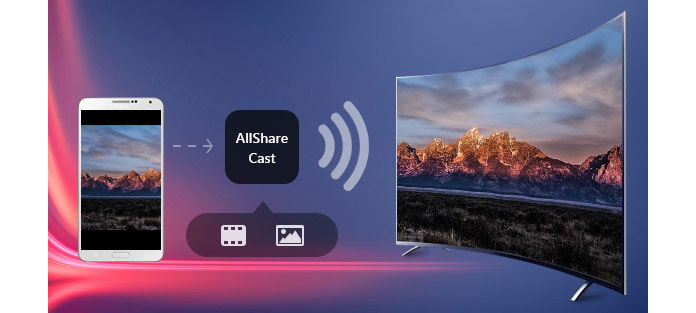
Το AllShare Cast είναι μια υπηρεσία της Samsung που σας επιτρέπει να μεταδίδετε ασύρματα βίντεο και φωτογραφίες από ειδικές κινητές συσκευές Samsung σε τηλεόραση.
Το Samsung AllShare Cast Dongle (EAD-T10UDEGXEU) είναι το αξεσουάρ που μπορεί να συνδεθεί στη θύρα HDMI της HDTV σας για να επιτρέψει τη ροή περιεχομένου από τις συσκευές και τα tablet Samsung Galaxy.
Και οι δύο θα πραγματοποιήσουν την ασύρματη μεταφορά, και οι δύο χρειάζονται WiFi. Ο πρώτος τρόπος σας επιτρέπει να κάνετε τον κατοπτρισμό εύκολα χωρίς υλικό. Ο τελευταίος τρόπος απαιτεί να προετοιμάσετε ένα Dongle και ένα καλώδιο, αλλά μπορεί να είναι πιο σταθερό.
Εκτός από μια Samsung HDTV που διαθέτει θύρα HDMI, χρειάζεστε τα ακόλουθα αξεσουάρ.
| Εικόνα | Προϊόν | Συναρτήσεις |
|---|---|---|
 |
All-Share Cast Dongle | Είναι απλή η ροή εικόνων, ταινιών, μουσικής και άλλων από συμβατές συσκευές στην οθόνη HDTV ή HDMI®. |
 |
HDMI καλώδιο | Μεταδίδει δεδομένα πολυμέσων υψηλής ευκρίνειας από μια φορητή συσκευή σε οποιαδήποτε οθόνη λήψης όπως μια HDTV, αυτό το καλώδιο αποδεικνύεται απαραίτητο. |
Αφού δημιουργήσετε όλα τα αξεσουάρ για κατοπτρισμό οθόνης, πρέπει να κάνετε ρυθμίσεις στη Samsung. Μόνο συγκεκριμένο τηλέφωνο Samsung υποστηρίζει οθόνη καθρέφτη με το AllShare Cast.
Συμβατή συσκευή: Galaxy S III, Galaxy Note II, Galaxy S 4, Galaxy S 4 Active, Galaxy S 4 Zoom, Galaxy Note 10.1 "(έκδοση 2013 και 2014), Galaxy Note Pro 12.2", Galaxy Note 8 ", Galaxy Tab 3 8" , Galaxy Tab 3 Lite, Galaxy Tab Pro 8.4 / 10.1 / 12.2 ", Galaxy Tab S 8.4" /10.5 ", Galaxy Note 3, Galaxy Mega, Galaxy Mega 2, Galaxy Avant, Galaxy S 5, Galaxy S 5 Active, Galaxy S 5 Sport, Galaxy S 5 mini, Galaxy Alpha, Galaxy Note 4, Galaxy Note Edge, Galaxy S 6 και Galaxy S 6 Edge.
Ρυθμίσεις: Στο τηλέφωνό σας Samsung, μεταβείτε στην ενότητα "Εφαρμογές"> "Ρυθμίσεις"> Ενεργοποίηση "Αντανάκλαση οθόνης". Εν τω μεταξύ, ενεργοποιήστε την τηλεόρασή σας.
Μια σταθερή σύνδεση Wifi είναι αρκετά σημαντική. Τόσο το τηλέφωνο Samsung όσο και η τηλεόρασή σας θα πρέπει να συνδεθούν στο ίδιο Wi-Fi.
Είτε θέλετε να αντικατοπτρίσετε την οθόνη Samsung σε μια κοινή τηλεόραση είτε μια έξυπνη τηλεόραση Samsung, θα χρειαστείτε τα ακόλουθα βήματα. Τα βήματα χρήσης του AllShare Cast είναι λίγο περίπλοκα. Πρέπει να προσέχετε.
Βήμα 1. Στο τηλεχειριστήριο της Smart TV σας, μεταβείτε στο "Μενού"> "Δίκτυο"> "Οθόνη κατοπτρισμού"> "Οθόνη κατοπτρισμού".
Βήμα 2. Ενεργοποίηση κατοπτρισμού οθόνης στο τηλέφωνό σας Samsung.
Βήμα 3. Επιλέξτε την έξυπνη τηλεόραση από τη λίστα Διαθέσιμες συσκευές.
Όταν το τηλέφωνό σας εντοπίσει όλες τις κοντινές συσκευές, επιλέξτε το όνομα dongle του AllShare Cast και εισαγάγετε το PIN όπως εμφανίζεται στην οθόνη της τηλεόρασης. Στη συνέχεια, η συσκευή σας θα συνδεθεί και θα μοιραστεί αυτόματα την οθόνη της.
Βήμα 1. Συνδέστε το φορτιστή στην υποδοχή τροφοδοσίας του AlllShare Cast Wireless Hub. Μετά από αρκετά δευτερόλεπτα, η ένδειξη κατάστασης γίνεται κόκκινη.
Βήμα 2. Χρησιμοποιήστε το καλώδιο HDMI για να συνδέσετε το διανομέα AllShare Cast Wireless και HDTV.
Βήμα 3. Ρυθμίστε την είσοδο πόρου στην HDTV σας ώστε να ταιριάζει με τη θύρα εισόδου που χρησιμοποιείται από το καλώδιο HDMI.
Βήμα 4. Όταν η ένδειξη κατάστασης αρχίσει να αναβοσβήνει με κόκκινο χρώμα (αυτό μπορεί να διαρκέσει έως και 30 δευτερόλεπτα), πατήστε το κουμπί "Επαναφορά". Η ένδειξη κατάστασης θα πρέπει τώρα να εμφανίζεται μπλε.
Βήμα 5. Επιλέξτε το AllShare Cast Wireless Hub από τη λίστα ΔΙΑΘΕΣΙΜΕΣ ΣΥΣΚΕΥΕΣ. Εισαγάγετε το PIN όπως εμφανίζεται στην οθόνη της τηλεόρασης.
Τώρα το AllShare Cast είναι διαθέσιμο για χρήση από εσάς.
Η υπηρεσία AllShare Cast περιορίζεται μόνο στη μάρκα Samsung. Εάν θέλετε να αντικατοπτρίσετε το τηλέφωνο / tablet Samsung σε άλλη τηλεόραση όπως το Apple TV, το Sony TV κ.λπ., ίσως χρειαστείτε άλλες μεθόδους.
Προσωπικά, προτιμώ το airplay (που ονομάζεται Screen Mirroring μετά το iOS 10) λειτουργεί αντί για AllShare Cast, επειδή είναι πιο συμβατή. Σχεδόν οποιαδήποτε έξυπνη τηλεόραση που μπορεί να συνδεθεί στο Wifi μπορεί να τη χρησιμοποιήσει. Επομένως, εάν έχετε τηλέφωνο / tablet Samsung και θέλετε να αντικατοπτρίσετε τα βίντεο / φωτογραφίες σε μια έξυπνη τηλεόραση που δεν είναι η Samsung, σας συνιστώ να μεταφέρετε το περιεχόμενό σας από τη Samsung στο iPhone και αντικατοπτρίζει το περιεχόμενο iPhone στην τηλεόρασή σας. Εάν δεν ξέρετε πώς να το κάνετε αυτό, διαβάστε παρακάτω.
Βήμα 1. Μετακινήστε το περιεχόμενο από τη Samsung στο iPhone. Έχετε πολλούς τρόπους για να το κάνετε αυτό, e-mail, Bluetooth, εφαρμογή συνομιλίας κ.λπ. Μεταξύ αυτών των τρόπων, προτείνω ένα επαγγελματικό πρόγραμμα μεταφοράς κινητής τηλεφωνίας - FoneCopy. Εγκαταστήστε τον στον υπολογιστή σας και θα σας βοηθήσει να ολοκληρώσετε τη μεταφορά μεταξύ Android και iPhone, συμπεριλαμβανομένων επαφών, μουσικής, βίντεο, λιστών αναπαραγωγής, φωνητικού σημειώματος κ.λπ.
Βήμα 2. Μετά τη μεταφορά περιεχομένων από τη Samsung στο iPhone, τώρα ελάτε στο iPhone σας. Παίρνω το iPhone X ως παράδειγμα, σύρετε προς το κέντρο από την επάνω δεξιά γωνία της οθόνης για να ανοίξετε το Κέντρο ελέγχου. Ενεργοποίηση κατοπτρισμού οθόνης. Στη συνέχεια, το iPhone σας θα αναζητήσει την έξυπνη τηλεόρασή σας. Σχεδόν ξεχάστε, βεβαιωθείτε ότι το iPhone και η έξυπνη τηλεόρασή σας είναι συνδεδεμένα στο ίδιο Wi-Fi.
Βήμα 3. Αφού εντοπίσετε την τηλεόραση, πατήστε το στο iPhone σας και η λειτουργία σας στο iPhone θα αντικατοπτρίζεται στην τηλεόραση. Ανοίξτε οποιοδήποτε αρχείο και απολαύστε το στην τηλεόρασή σας.
Συμβουλή: Η τοποθεσία του μενού Mirroring οθόνης ενδέχεται να διαφέρει. Ανατρέξτε στο εγχειρίδιο ή τον προσομοιωτή της τηλεόρασής σας εάν οι παραπάνω οδηγίες δεν ταιριάζουν.
1. Γιατί το τηλέφωνό μου Samsung δεν συνδέεται με την τηλεόρασή μου;
Εάν το τηλέφωνό σας Samsung δεν παίζει στην τηλεόραση, ενδέχεται να μην του δοθεί η άδεια από την τηλεόραση. Θα πρέπει να επανεκκινήσετε το τηλέφωνο και την τηλεόρασή σας Samsung και, στη συνέχεια, να τα συνδέσετε ξανά. Επιλέξτε Να επιτρέπεται όταν εμφανίζεται στην τηλεόραση.
2. Η Samsung Smart TV διαθέτει Bluetooth;
Ναί. Ορισμένες συσκευές Samsung Smart TV διαθέτουν δυνατότητες Bluetooth. Μπορείτε να τα συνδέσετε σε ηχεία, ακουστικά και άλλες συσκευές.
3. Πώς μπορώ να απαλλαγώ από το AllShare στο Samsung μου;
Μεταβείτε στο φάκελο εγκατάστασης του Samsung AllShare και βρείτε το uninstall.exe ή unins000.exe. Κάντε διπλό κλικ στο Unstaller και ακολουθήστε τα βήματα για να απεγκαταστήσετε το Samsung AllShare.